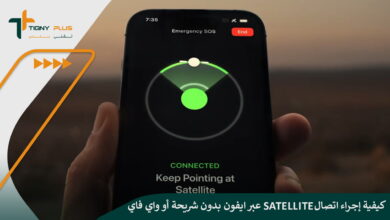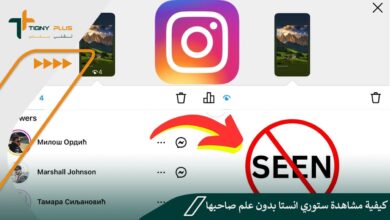تعرف على خطوات مشاركة الملفات بين آيفون والكمبيوتر بنظام ويندوز
بإمكانك مشاركة الملفات بين آيفون والكمبيوتر بنظام ويندوز بسهولة؛ لإرسالها إلى أيٍ من المستخدمين بالاعتماد على خاصية Share sheet على نظام التشغيل iOS، وتوفير الوقت والجهد خلال الدراسة أو العمل.
وإليك الخطوات اللازمة لإتمام هذه العملية بنجاح على النحو التالي:
- قمت بالولوج إلى الملفات التي أرغب في مشاركتها.
- ضغطت على أيقونة المشاركة أو Share.
- ضغطت على الأمر Link to Windows.
- ضغطت على الجهاز الذي أرغب في مشاركة الملفات معه، وانتظرت قليلًا لكي تتم العملية بنجاح.
خطوات مشاركة ملف من الكمبيوتر إلى الأيفون
في بعض الأحيان قد ترغب في مشاركة بعض الملفات من خلال الكمبيوتر الخاص بك إلى جهاز الآيفون، وإليك الخطوات اللازمة لذلك كما الآتي :
- قمت باختيار الملفات التي أريد مشاركتها على جهاز الكمبيوتر.
- ضغطت بزر الفأرة الأيمن على الملف.
- من خلال القائمة التي ظهرت لي ضغطت على الأمر مشاركة أو Share.
- قمت باختيار My phone.
- انتظرت ليتم الانتهاء من العملية بنجاح.
تفاصيل حول تطبيق Phone Link لمشاركة الملفات
أحد التطبيقات الإلكترونية التي أعلنت عنها شركة مايكروسوفت التي تحتوي على العديد من التحسينات لمستخدمي الايفون؛ مما يتيح إلى المستخدمين سهولة الاستفادة من مزايا ويندوز التجريبية Windows Insider.
وكذلك، نجد أن تلك الخاصية تساهم في مشاركة الملفات المختلفة من الايفون إلى الكمبيوتر مع إمكانية المشاركة من الكمبيوتر إلى الايفون.
أما بالنسبة إلى مُستخدمي Windows Insider فيمكنهم تنزيل أحدث إصدار من تطبيق Phone Link الذي يحمل رقم 1.24112.89.0 أو أعلى لمشاركة الملفات بين أجهزة الايفون وأجهزة الكمبيوتر التي تدعم أنظمة الويندوز 10 و11.
ومن هنا، نشير إلى أن الشركة المنتجة قامت بإدخال بعض التحسينات على تطبيق Phone Link ليعمل بشكل تدريجي مع نظامي تشغيل الاندرويد والايفون، إلا أن إصدار iOS لا يزال محدود نتيجة لقيود التشغيل التي تُقرها شركة ايفون.
كما تمكنت الشركة من تحديث Phone Link لتعزيز القدرة على إرسال واستقبال الرسائل من خلال iMessage، إلا أن هذا التكامل محدود؛ مما يسمح فقط بإرسال واستقبال الرسائل إلى جهات الاتصال الفردية.
وفي الوقت الحالي من الصعب استخدام تطبيق Phone Link؛ وعليه فمن المهم التأكد من أن التطبيق مفتوح ليتم إرسال الرسائل واستقبالها بنجاح.